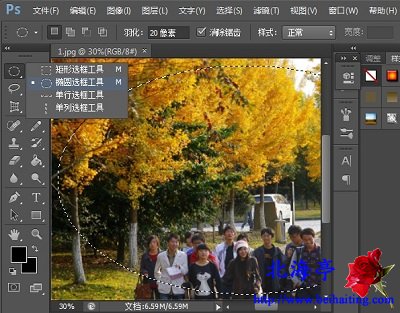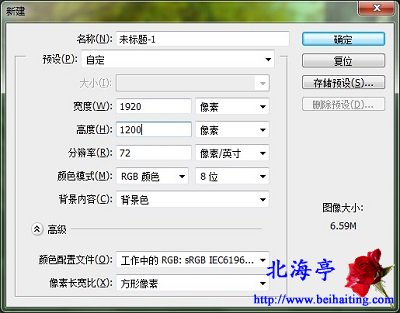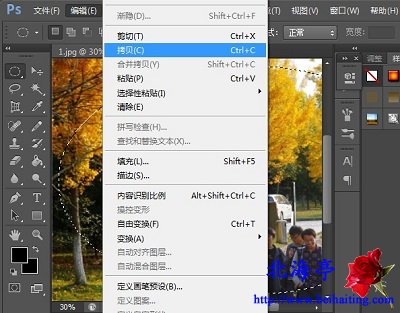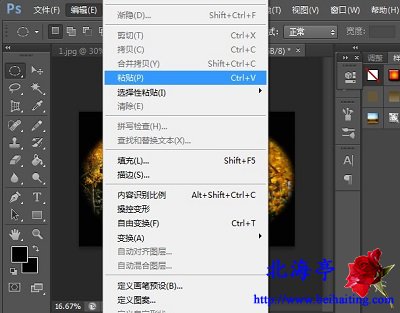|
怎样利用PS把图片做成圆形效果?有些事因为自己做不到,所以会愈加好奇!看到网上很多图片是运行效果,一直感觉挺新奇的,其实有PS软件的帮助,图片圆形效果很容易做到,笔者仅属于PS爱好者,基本属于菜鸟水平,不到之处,敬请谅解!下面笔者以Photoshop CS6为例,为朋友们演示下,怎样利用PS把图片做成圆形效果,有这方面需要的朋友,可以参考下! 第一步、使用PS打开一张我们希望制作圆形效果的图片,使用椭圆工具,在图片上拖动鼠标,选定我们希望截取的区域,根据图片大小,设置合适的羽化数值
第二步、新建一个文档,根据自己需要自定义大小,背景颜色也根据自己需要设定(不合适可以在前景色帮助下,通过油漆桶工具修改)
第三步、返回正在编辑的图片,点击编辑菜单,下拉菜单中点击选择“拷贝”
第四步、返回新建的文档,使用编辑菜单里面的粘帖命令,将选取的区域粘贴到新建文档中,保存就可以了!
怎样利用PS把图片做成圆形效果的内容,希望对您有所帮助! (责任编辑:IT信息技术民工) |